안녕하세요, 유용한 정보를 전해 드리는 돌고래입니다. 오늘은 빅스비 알람 설정 방법에 대해서 알아보겠습니다.
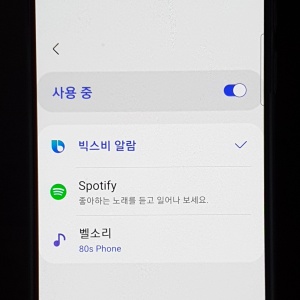
최근에 갤럭시에서 셀럽 보이스 알람이 종료되고, 빅스비 알람이라는 새로운 기능이 만들어졌습니다. 기존에 셀럽 보이스를 사용하고 있던 저로써는 조금 아쉬운 소식인데요.
그래서 대신 나온 빅스비 알람 기능을 한 번 사용해 봤는데 생각보다 괜찮아서 여러분들에게 소개해 드리려고 합니다.
목차
- 빅스비 알람이란
- 빅스비 알람 설정 방법
- 장점 및 단점
- 맺음말
- 같이 읽으면 좋은 글
빅스비 알람이란
빅스비 알람이란 하루를 브리핑(요약)하면서 울리게 되는 알람 서비스라고 생각하시면 되는데요. 브리핑 정보로는 현재 시간, 일기 예보(오늘의 날씨), 뉴스가 있습니다.
빅스비 알람이 울리게 되면 잔잔한 음악이 흘러나오면서 빅스비 목소리로 브리핑 정보들을 읽어주게 됩니다. 그래서 보통 아침에 일어나는 모닝콜 용도로 활용하시는 분들이 많은 편입니다.
빅스비 알람 설정 방법
1. 시계 앱 들어가기
먼저 갤럭시 휴대폰에 기본적으로 설치되어 있는 [시계] 앱에 들어가 줍니다.
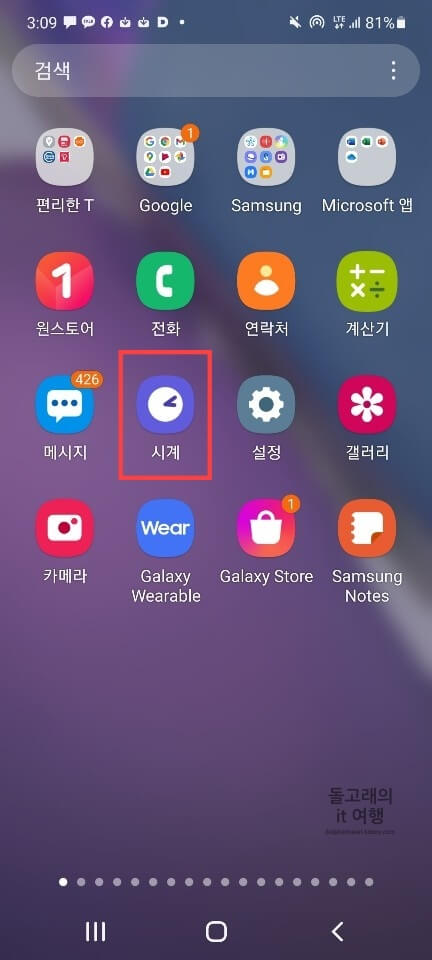
2. 알람음 추가 버튼 터치
그리고 화면 오른쪽 위에 위치한 알람음 [추가(+)] 버튼을 터치해 주세요.
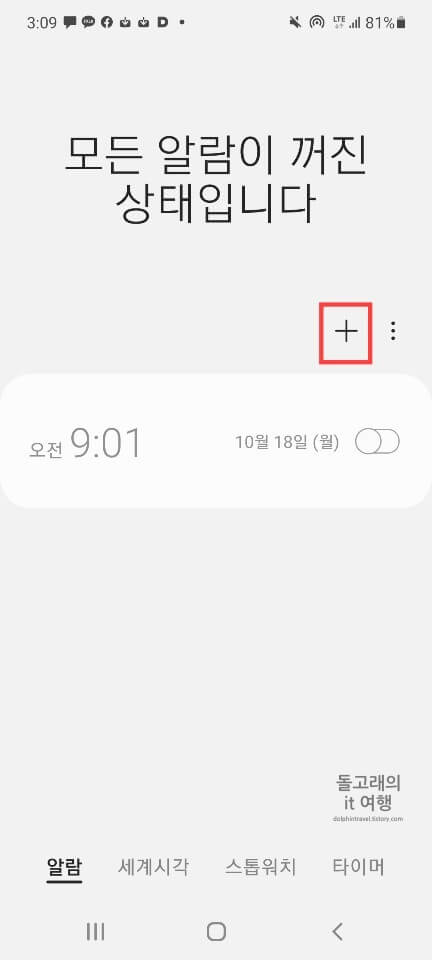
3. 시간 및 요일 설정
4. 알람음 목록 누르기
이제 만드실 알람의 [시간]과 [요일]을 설정해 주신 후 하단의 [알람음] 목록을 눌러 줍니다.
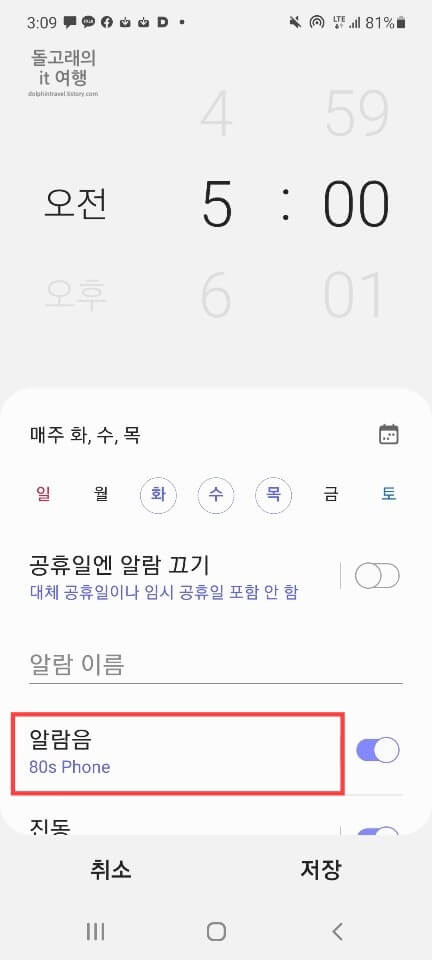
5. 빅스비 알람 메뉴 체크
6. 소리 크기 조절하기
다음으로 3가지 메뉴 중 [빅스비 알람] 메뉴에 체크해 주신 후 하단에서 적당한 크기의 소리로 조절해 줍니다.
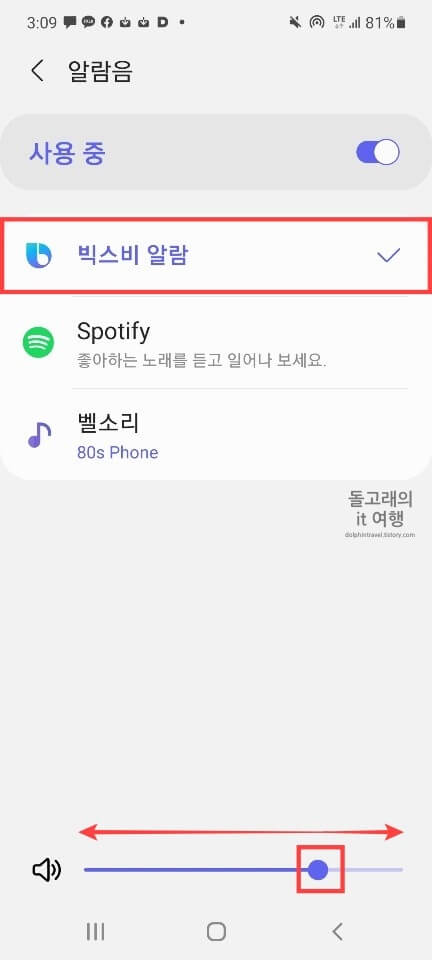
7. 뒤로 가기 버튼 누르기
8. 진동, 다시 울림 여부 설정
9. 저장 문구 터치
이제 [뒤로 가기] 버튼을 눌러서 처음의 알람 설정 화면으로 돌아와 줍니다. 그리고 필요하신 분들은 [진동], [다시 울림] 여부 등 기타 설정을 진행하시고, 우측 하단의 [저장] 문구를 터치합니다.
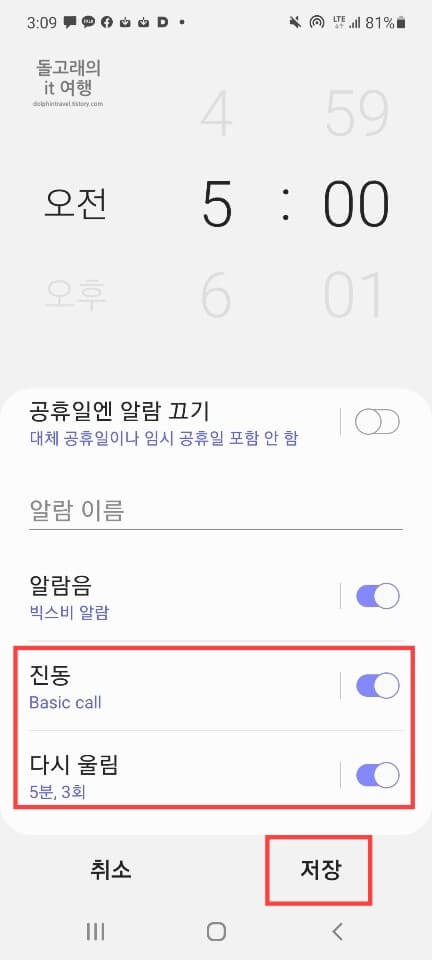
10. 빅스비 알람 생성
그러면 아래와 같이 빅스비 알람이 새로 만들어진 것을 확인하실 수 있습니다.
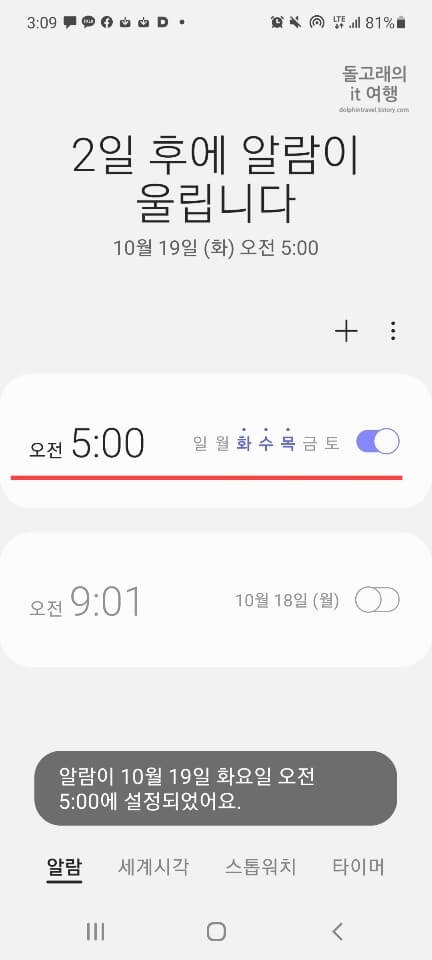
장점 및 단점
다음으로 빅스비 알람 기능의 장점과 단점을 아래에서 간단하게 정리해 드리겠습니다.
장점
- 목소리가 나오기 때문에 모닝콜 용도로 적합합니다.
- 사람이 말하는 듯한 느낌을 줘서 거부감이 크지 않습니다.
- 현재 시간, 날씨, 뉴스 등 다양한 정보를 한 번에 알 수 있습니다.
단점
- 배경 음악이 마음에 들지 않을 수 있습니다.
- 시간과 날씨 정보는 초반에만 읽어주기 때문에 잘 듣지 못할 수 있습니다.
맺음말
지금까지 빅스비 알람 설정 방법에 대해서 알아보았습니다. 혹시 기존에 사용하던 알람으로 다시 바꾸고 싶은 분들은 알람음 목록으로 들어가신 후 벨소리 메뉴에 체크하시면 됩니다.
읽어보시다가 궁금하거나 추가로 더 알고 싶은 내용이 있는 분들은 밑의 댓글로 질문해 주시면 감사하겠습니다.
같이 읽으면 좋은 글







